Topp 6 MPEG till MOV-omvandlare för sömlös konvertering
Du är en student som förbereder en multimediapresentation eller ett projekt för en ämnesdiskussion. Det är därför du letar efter ett sätt att konvertera dina MPEG-filer till ett mer kompatibelt format för presentationsprogram. Genom att konvertera MPEG till MOV-format kan du inkludera videor sömlöst i presentationsprogram utan att behöva oroa dig för interoperabilitet och uppspelningsproblem. Med det sagt kommer det här inlägget att ge dig det bästa MPEG till MOV omvandlare värt att prova online och offline. Så läs till slutet.
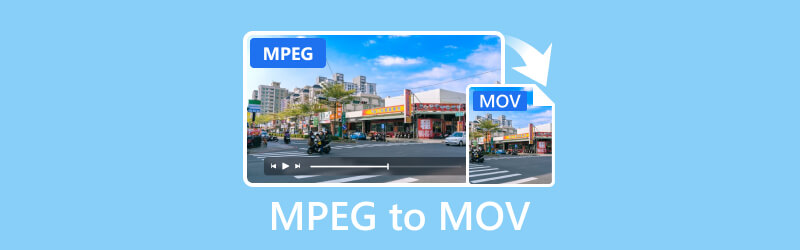
SIDINNEHÅLL
- Del 1. Vidmore Video Converter - Konvertera MPEG till MOV 50x snabbare
- Del 2. Vidmore Free Video Converter Online - Ändra MPEG till MOV utan att förlora kvalitet
- Del 3. QuickTime Player - Koda om MPEG till MOV i högupplöst kvalitet
- Del 4. MConverter - Vänd MPEG till MOV sömlöst online
- Del 5. Konvertering - Gör MPEG till MOV online och gratis
- Del 6. FreeFileConvert - Konvertera MPEG till MOV snabbt och enkelt
- Del 7. Vanliga frågor om hur man konverterar MPEG till MOV
Del 1. Vidmore Video Converter - Konvertera MPEG till MOV 50x snabbare
Format som stöds: MOV, HEVC, MP4, MKV, M4V, FLV, DivX, AVI, MPG, VOB, 3GP, WMV, ASF, RM och mer.
Anta att du letar efter den bästa konverteringsprogramvaran att ladda ner på din dator för offlineanvändning. Vidmore Video Converter är det bästa alternativet för det. Det är en omfattande MPEG till MOV-omvandlare som fungerar på Windows och Mac. Med sitt stöd för alla populära mediefilformat kan den konvertera dina videor till vilket format du önskar. Dessutom kan den bevara originalkvaliteten på dina videor, även upp till 4K Ultra HD.
Dessutom kan den konvertera videor 50× snabbare än andra omvandlare. Detta verktyg är erkänt som den snabbaste videokonverteraren som integrerar världens mest avancerade accelerationsteknik. Detta är en av anledningarna till att folk litar på denna omvandlare, trots dess prisnivå, och den erbjuder en gratis testversion.

Fördelar
- Vidmore kan konvertera flera filer 50× snabbare och upp till 4K UHD-upplösning.
- Den har ett brett utbud av mediefilformat som stöds för video och ljud.
- Den erbjuder en intuitiv och enkel konvertering av MPEG till MOV.
- Den är tillgänglig på Mac och Windows.
Nackdelar
- Användare måste köpa ett abonnemang för att kunna njuta av alla dess funktioner.
Del 2. Vidmore Free Video Converter Online - Ändra MPEG till MOV utan att förlora kvalitet
Format som stöds: MP4, MPEG, MOV, WMV, FLV, VOB, 3GP, AVI, MKV, M4V, WebM, MPG, GIF och mer.
Vidmore gratis videokonverterare online är alternativet Vidmore skapat för användare som föredrar ett webbaserat verktyg. Det kan konvertera MPEG-filer till andra format förutom MOV eftersom det stöder många filformat. Dessutom erbjuder den en säker och pålitlig konvertering för nybörjare och professionella redaktörer. Du kan använda detta i vilken webbläsare som helst som fungerar på Windows och Mac. En av dess stora fördelar är att du kan använda och njuta av alla dess unika funktioner gratis. Inte ens att registrera sig för ett konto krävs för att konvertera videor. Det här är faktiskt metoden för att konvertera MPEG till MOV gratis online.
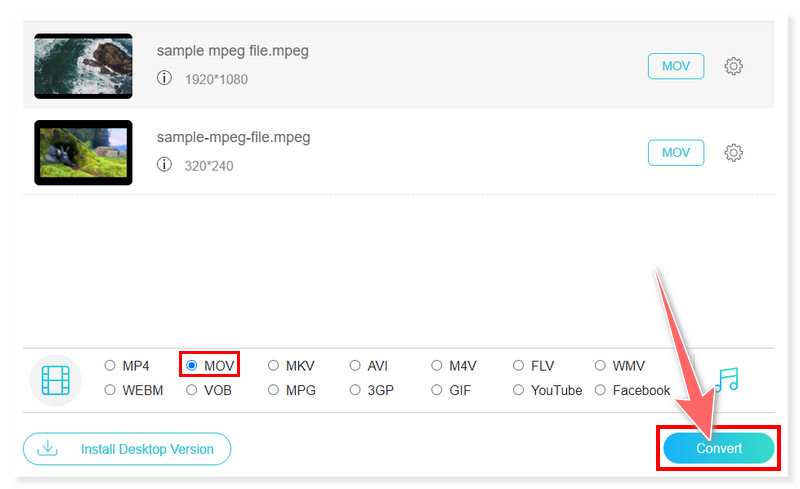
Fördelar
- Vidmore online-omvandlare har ett intuitivt gränssnitt.
- Det är ett webbaserat verktyg.
- Det kan konvertera videor upp till 1080p HD-upplösning.
- Det är 100% gratis att använda och har inga storleksbegränsningar.
Nackdelar
- Den saknar videoredigering jämfört med sitt skrivbordsalternativ.
Del 3. QuickTime Player - Koda om MPEG till MOV i högupplöst kvalitet
Format som stöds: MOV, MP4, MPEG-1, MPEG-2, MPEG-4, 3GPP, 3GPP2, AVCHD, AVI Motion JPEG och DV
QuickTime är en patenterad multimediaplattform utvecklad av Apple Inc. Tidigare var den en valfri inkludering men är nu en del av det förinstallerade standardprogrammet för macOS-operativsystem. Detta är det bästa sättet för Mac-användare att konvertera MPEG till MOV-format, eftersom de inte behöver installera ytterligare programvara för att utföra uppgiften. Men i början av 2016 slutade Apple att uppdatera Windows-versionen av denna programvara, så du kan bara använda alla dess senaste funktioner på Mac. Ändå kan Windows-användare använda andra alternativ, men för Mac-användare är det ett utmärkt alternativ för att ändra MPEG till MOV.
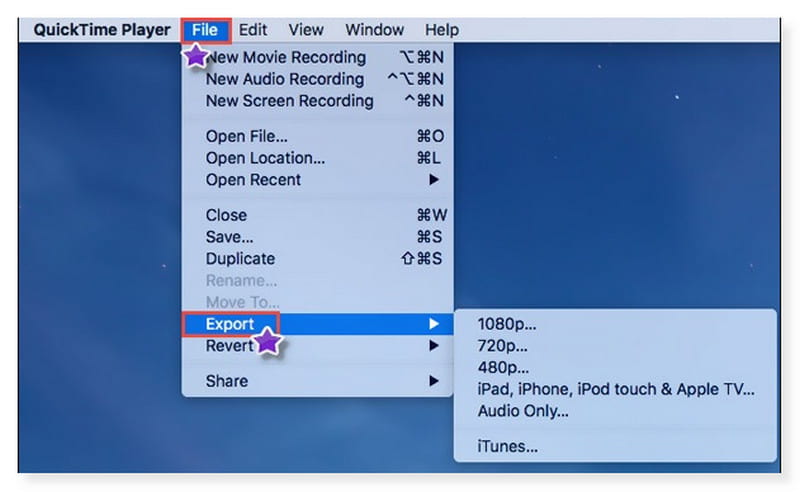
Fördelar
- QuickTime använder avancerad teknik för att komprimera HD-videor.
- Det möjliggör webbläsarintegration.
- Det är förinstallerat på macOS.
- Den har ett intuitivt gränssnitt som är bra för alla typer av användare.
Nackdelar
- QuickTimes Windows-version slutade uppdateras redan 2016.
Del 4. MConverter - Vänd MPEG till MOV sömlöst online
Format som stöds: AVI, AMV, FLV, MKV, MP4, MOV, MPEG, MPG, OGG, 3G2, 3GP, 3GP2, 3GPP, VOB, WebM, WMV
MConverter är en mångsidig online MPEG till MOV-omvandlare. Den stöder också konvertering mellan olika format av ljud, bild, dokument, e-bok och arkiv och erbjuder en enkel konverterare som passar alla typer av användare. Och du kan använda den för att ändra WMV till MOV. Dessutom erbjuder detta verktyg dessa funktioner gratis, så att du kan konvertera MPEG-filer när du vill. Men även om det är gratis, kan du tycka att annonsbannern som finns på webbplatsen är ganska distraherande när du konverterar dina filer.

Fördelar
- MConverter stöder konvertering mellan olika filformat.
- Den stöder integrering av urklipp (Ctrl+V).
- Det erbjuder ett lättanvänt gränssnitt för sömlös konvertering.
- MConverter erbjuder molnlagringsintegration.
Nackdelar
- Dess gratisversion tillåter endast konvertering av 2 filer samtidigt.
Del 5. Konvertering - Gör MPEG till MOV online och gratis
Format som stöds: MP4, MPEG, MOV, 3G2, 3GP, AAF, AVI, AVCHD, FLV, HEVC, DV, DivX, M4V och mer.
Convertio är också bland de bästa onlinealternativen för MPEG till MOV-konvertering. Du kan importera dina MPEG-filer från molnlagring. Det gör det också möjligt för användare att ändra sina videor före konverteringen, såsom codec, profil och nivå. Den har också ett intuitivt gränssnitt, så du behöver inte vara proffs för att använda det. Det erbjuder dock en gratisversion med många begränsningar som kanske inte passar dina preferenser om du konverterar flera och stora MPEG-filer.
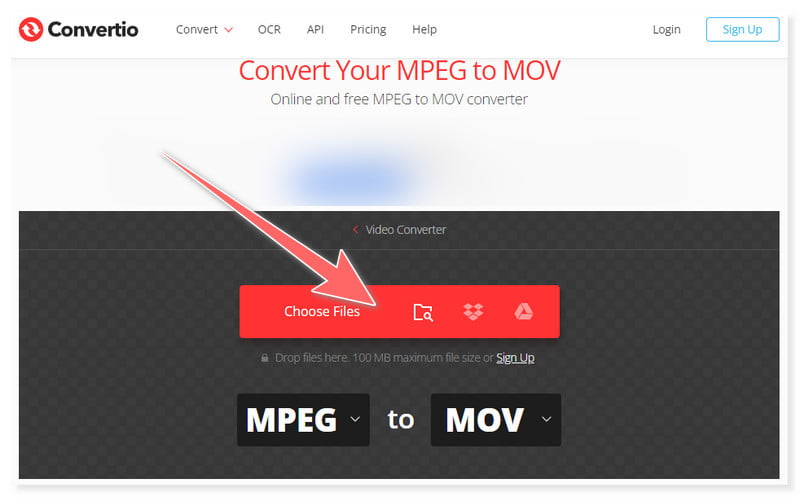
Fördelar
- Convertio har ett intuitivt gränssnitt.
- Det är ett webbaserat verktyg.
- Convertio integrerar molntjänster.
- Den stöder ett brett utbud av format, inklusive MPEG och MOV.
Nackdelar
- Det är inte gratis.
Del 6. FreeFileConvert - Konvertera MPEG till MOV snabbt och enkelt
Format som stöds: MPEG, MOV, 3G2, 3GP, AMV, ASF, AVI, DV, F4V, FLV, HEVC, M4V, MKV, MP4 och mer.
FreeFileConvert är en enkel omvandlare som inte kräver ett konto för att använda dess funktioner. Du kan prova denna onlinekonverterare för att konvertera dina MPEG-filer till MOV-format utan krångel. Den har ett lättanvänt gränssnitt, så att du inte blir förvirrad. Du kan också använda den som en MKV till MOV omvandlare. Du måste dock notera de påträngande annonserna på dess webbplats som kan omdirigera dig till osäkra tredje parts webbplatser. Ändå kan du använda det här verktyget för att konvertera MPEG till MOV på Mac.
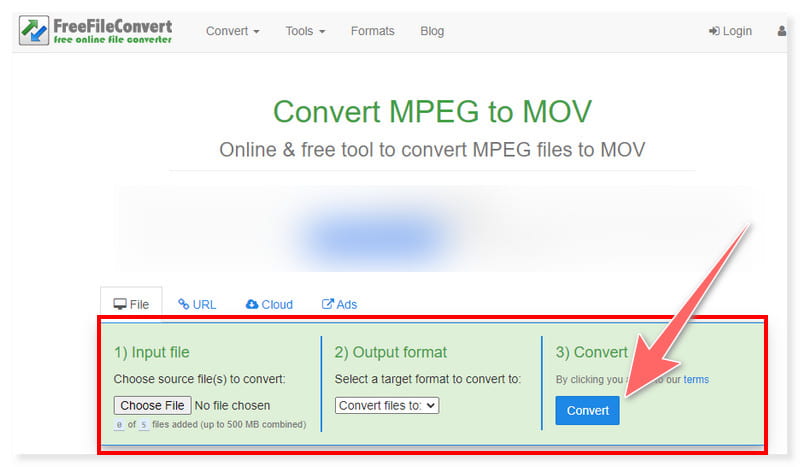
Fördelar
- FreeFileConvert stöder uppladdning av MPEG-filer till molnlagring.
- Den stöder batchkonvertering.
- Det integrerar uppladdning av filer via webbadresser.
- Det kan konvertera många filformat, såsom MPEG till MOV.
Nackdelar
- Den acceptabla filstorleken varierar mellan olika filformat.
Del 7. Vanliga frågor om hur man konverterar MPEG till MOV
Är MPEG detsamma som MOV?
Nej, MPEG- och MOV-format är inte samma sak. De representerar olika egenskaper hos multimediafiler. MPEG hänvisar till en uppsättning standarder med flera komprimeringsalgoritmer, inklusive MPEG-1, MPEG-2 och MPEG-4. Å andra sidan är MOV ett multimediacontainerformat utvecklat av Apple Inc. och är huvudsakligen associerat med QuickTime-ramverket.
Hur konverterar jag MPEG till normal video?
För att konvertera MPEG-filer till ett mer allmänt använt videoformat kan du använda videokonverteringsprogram som Vidmore Video Converter. Så här görs det:
Steg 1. Starta Vidmore Video Converter på din dator. Ladda upp dina MPEG-filer genom att dra och släppa dem i gränssnittet.
Steg 2. Klicka på fliken Format bredvid filen för att ställa in utdataformatet till önskat videoformat, till exempel MP4.
Steg 3. Klicka slutligen på knappen Konvertera alla nedan och vänta tills konverteringsprocessen är klar.
Slutsats
Sammanfattningsvis erbjuder konvertering av MPEG-filer till MOV-format många fördelar, inklusive kompatibilitet med olika enheter och program. Det förbättrar redigeringsarbetsflöden och bevarar kvaliteten. Med det sagt är det viktigt att välja rätt konverterare som passar dina preferenser och kvalifikationer för konvertering. Vidmore Video Converter är den mest rekommenderade omvandlaren för MPEG till MOV. Om du vill uppleva en 50× snabbare konvertering från den mest robusta mediekonverteraren, är det här för dig.


